steam如何设置大屏幕和全屏, 这期给大家带来的文章是关于steam软件的。你知道怎么给steam设置大屏和全屏吗?下面内容带来的是steam设置大屏幕和全屏的方法。让我们看一看。
steam如何设置大屏和全屏?用蒸汽设置大屏幕和全屏的方法
先登录steam,如图。
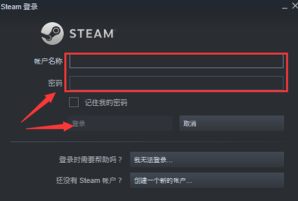
点击steam上的[查看]选项,如图所示。
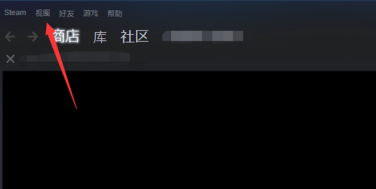
然后在打开的选项卡中,点击【大屏模式】选项,如图所示。
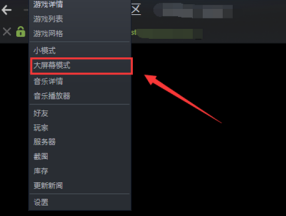
然后steam就可以在大屏幕上显示了,大屏幕上有一个窗口边缘,我们可以继续全屏显示,如图。
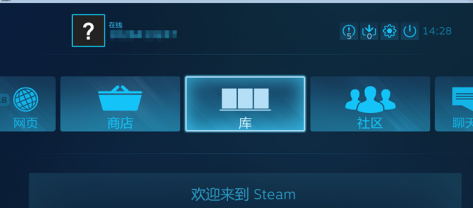
点击大屏幕上的[设置]按钮,如图所示。
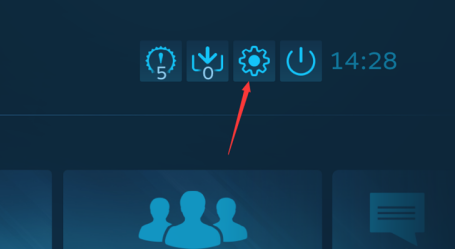
点击显示屏上的[界面]选项,如图所示。
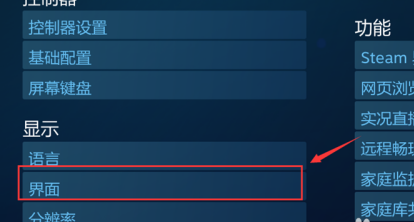
然后勾选【大屏幕模式启动蒸汽】,如图。
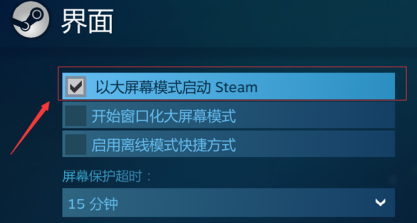
最后重启爬进steam,可以全屏显示steam,如图。
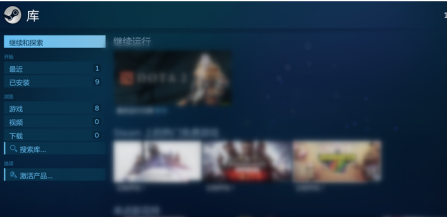
以上是steam设置大屏幕和全屏的方法的全部内容。更多精彩教程请关注本站!
steam如何设置大屏幕和全屏,以上就是本文为您收集整理的steam如何设置大屏幕和全屏最新内容,希望能帮到您!更多相关内容欢迎关注。
